推薦系統(tǒng)下載分類: 最新Windows10系統(tǒng)下載 最新Windows7系統(tǒng)下載 xp系統(tǒng)下載 電腦公司W(wǎng)indows7 64位裝機萬能版下載
如何在OneNote頁面里添加便利貼(類似 Adobe Acrobat 的注釋)
發(fā)布時間:2025-03-16 文章來源:xp下載站 瀏覽:
| 辦公軟件是指可以進行文字處理、表格制作、幻燈片制作、圖形圖像處理、簡單數(shù)據(jù)庫的處理等方面工作的軟件。目前辦公軟件朝著操作簡單化,功能細化等方向發(fā)展。辦公軟件的應用范圍很廣,大到社會統(tǒng)計,小到會議記錄,數(shù)字化的辦公,離不開辦公軟件的鼎力協(xié)助。另外,政府用的電子政務,稅務用的稅務系統(tǒng),企業(yè)用的協(xié)同辦公軟件,這些都屬于辦公軟件。 什么是便利貼? 便利貼分2部分,在頁面中將顯示一個便利貼的圖標,當鼠標劃過便利貼圖標時將顯示便利貼中的內容。一般作為注釋使用。
"Gem for OneNote" v29 將給 OneNote 頁面中的內容提供便利貼的功能。 便利貼在 Adobe Acrobat Pro 中應用的實例 在 Adobe Acrobat Pro 添加便利貼(注釋) 在 Abode Acrobat Pro 中,便利貼又叫注釋或者附注,我們可以點擊注釋(附注)按鈕,或者到注釋側邊欄點擊“注釋”按鈕來添加便利貼。 
在 Adobe Acrobat Pro 添加便利貼(注釋)
在 Adobe Acrobat Pro 中顯示便利貼(注釋)內容
創(chuàng)建便利貼(注釋)后,當我們把鼠標移動到便利貼圖標上時將顯示出便利貼中的內容。 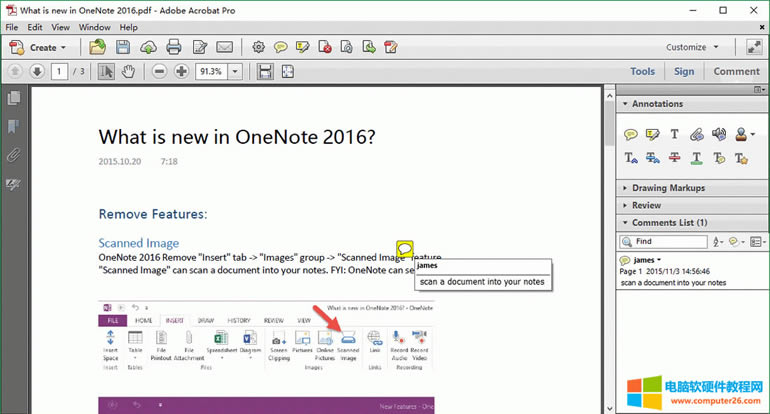
在 Adobe Acrobat Pro 中顯示便利貼(注釋)內容
如何在 OneNote 中添加便利貼?
在 OneNote 頁面中放置光標 在 OneNote 頁面中,把光標放在我們想放置便利貼的地方。 例如:這個例子中我們想把便利貼放在 "paragraph" 后面,以解釋 paragraph 的意思。 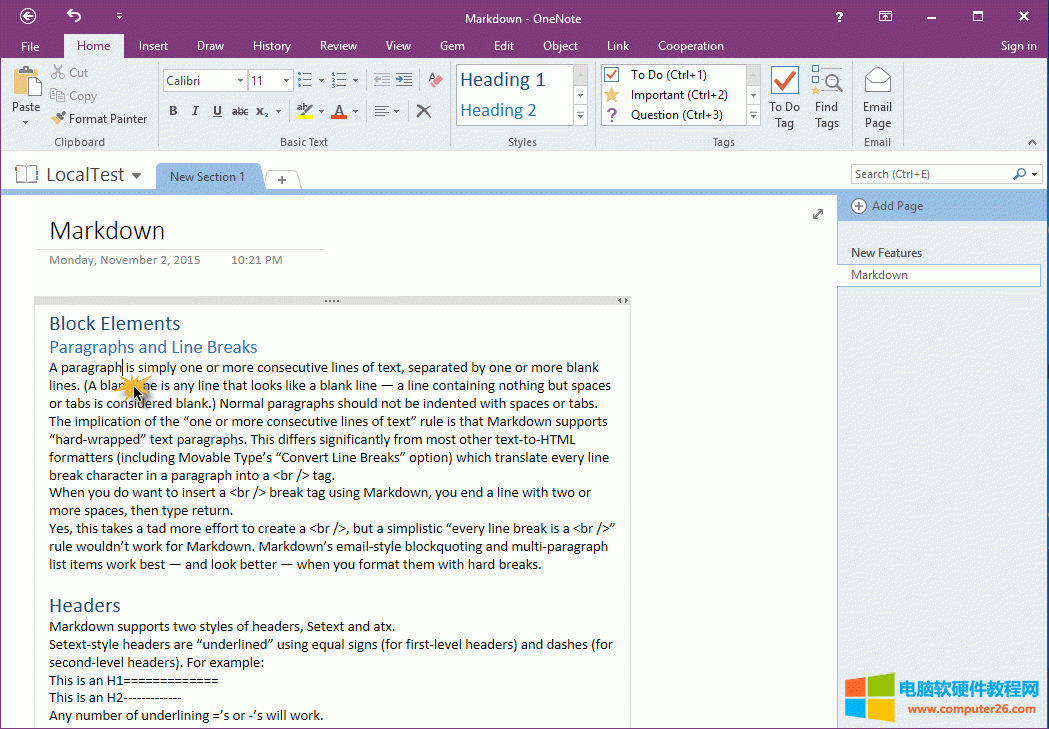
在 OneNote 頁面中放置光標
在右鍵菜單中點擊“便利貼”功能
右擊鼠標,在彈出的菜單中點擊“便利貼”菜單項。 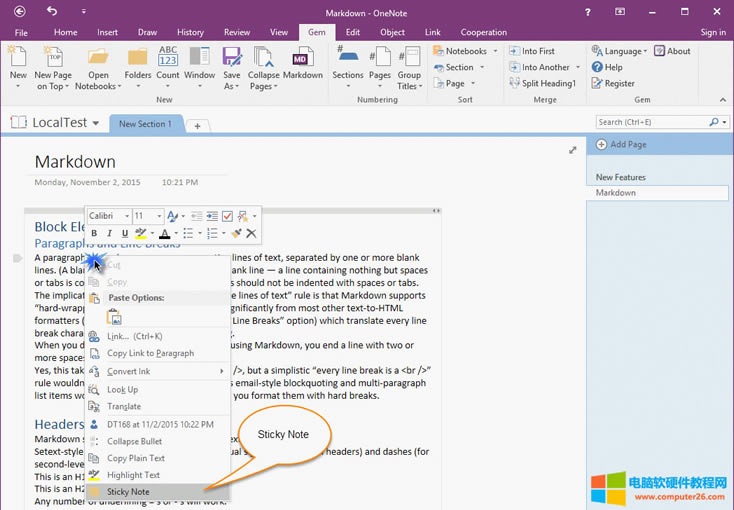
在右鍵菜單中點擊“便利貼”功能。
在便利貼中書寫注釋
這時會彈出一個便利貼小窗口,你可以在這個小窗口中寫入注釋內容。 然后點擊保存按鈕來保存注釋內容。 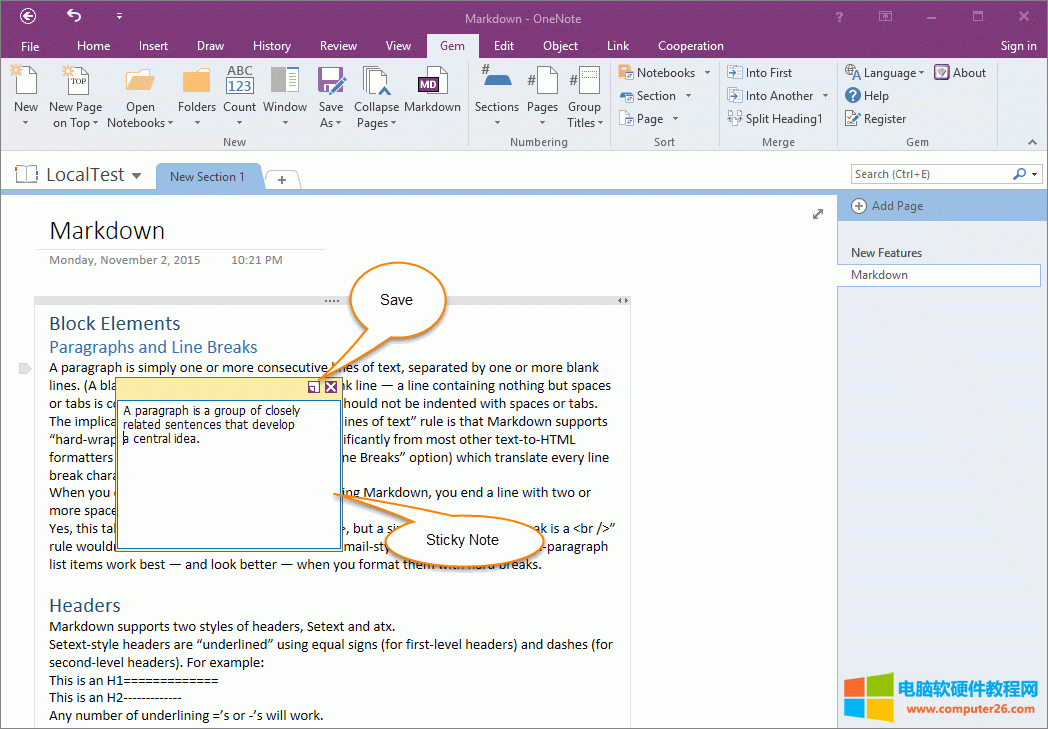
在便利貼中書寫注釋
便利貼圖標
在保存便利貼后,“Gem”將會在光標位置插入便利貼圖標。 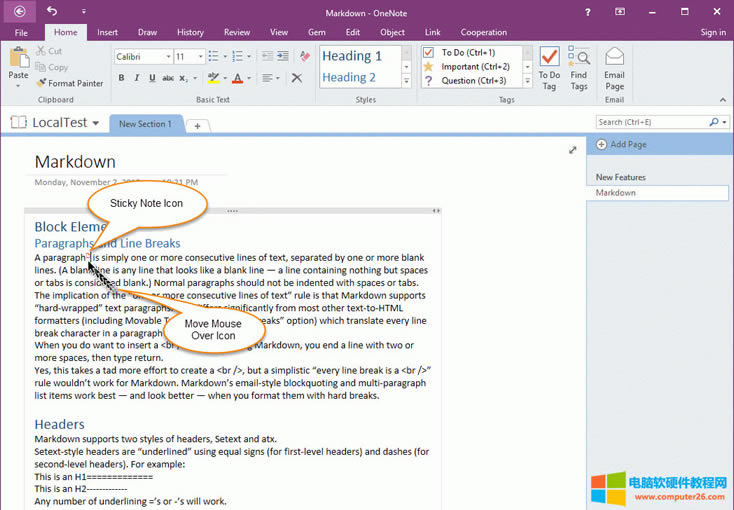
便利貼圖標
快速顯示便利貼內容
簡單的把鼠標移動到便利貼圖標,將會顯示出便利貼里注釋的內容。 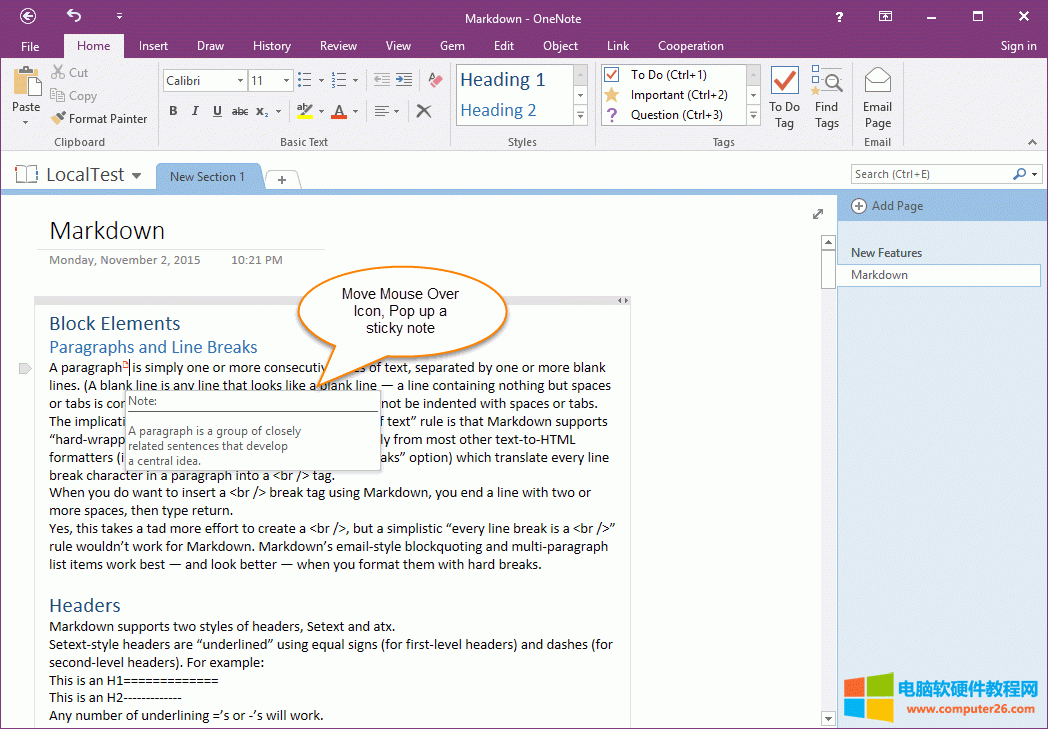
快速顯示便利貼內容
編輯便利貼 在便利貼圖標上右鍵鼠標,彈出右鍵菜單,還點“便利貼”功能,就可以編輯這個便利貼了。 刪除便利貼 在 OneNote 頁面中簡單的刪除掉便利貼圖標,就可以把該便利貼刪除了。 錯位問題 便利貼具有批注的功能,但是它沒有批注功能的錯位問題。 Office辦公軟件是辦公的第一選擇,這個地球人都知道。 |
相關文章
Windows系統(tǒng)教程欄目
本類教程排行
系統(tǒng)熱門教程
本熱門系統(tǒng)總排行

